Kung nakakakuha ka ng secure na boot violation error sa iyong Windows 10 machine, huwag mag-panic. Ito ay isang medyo madaling problema upang ayusin. Sa artikulong ito, gagabayan ka namin sa mga hakbang para gawin iyon. Una sa lahat, kailangan mong mag-boot sa BIOS ng iyong computer. Upang gawin ito, i-restart ang iyong makina at hanapin ang isang mensahe na nagsasabing 'Pindutin ang F2 upang makapasok sa BIOS.' Kapag nasa BIOS ka na, maghanap ng setting na tinatawag na 'Secure Boot.' Kung hindi ka sigurado kung saan makikita ang setting ng Secure Boot, kumonsulta sa dokumentasyon ng iyong computer o makipag-ugnayan sa manufacturer. Kapag nahanap mo na ang setting, tiyaking nakatakda ito sa 'Disabled.' Kung naka-disable na ang setting ng Secure Boot, subukang paganahin ito at pagkatapos ay huwag paganahin muli. Ito ay kilala upang ayusin ang problema sa ilang mga kaso. Kapag na-disable mo na ang Secure Boot, i-save ang iyong mga pagbabago at lumabas sa BIOS. Ang iyong computer ay dapat na ngayong mag-boot nang normal. Kung nagkakaproblema ka pa rin, subukang mag-boot sa Safe Mode. Kung nagkakaproblema ka pa rin pagkatapos sundin ang mga hakbang na ito, maaaring kailanganin mong muling i-install ang Windows. Kumonsulta sa dokumentasyon ng iyong computer o makipag-ugnayan sa tagagawa para sa higit pang tulong.
Kung ang iyong Windows 10 PC ay hindi nag-boot nang normal at sa halip ay nagpapakita ng pulang kahon ng babala na nagsasabing Secure Boot Violation, Invalid Signature Detected, Suriin ang Secure Boot Policy sa Setup kung gayon ang post na ito ay makakatulong sa iyo.

Ang SECURE_BOOT_VIOLATION error ay 0x00000145. Nangangahulugan ito na ang Secure Boot Policy Enforcement ay hindi masisimulan dahil sa isang di-wastong patakaran o pagkabigo na magsagawa ng kinakailangang operasyon.
Nangyayari ang isyung ito kapag nag-i-install ng non-OEM signed boot software na tumatakbo habang nag-boot. Maraming tao ang nakaranas ng isyung ito sa iba't ibang mga laptop na gawa ng Dell, HP, Lenovo, ASUS, Samsung, atbp.
Paano Ayusin ang isang Secure Boot Violation sa Windows 10
Upang malutas ang error na ito Secure Boot Violation, Invalid Signature Detected, Suriin ang Secure Boot Policy sa Setup kailangan mong sundin ang mga tip na ito -
- Huwag paganahin ang secure na boot
- I-disable ang Driver Signature Enforcement
Ang mga mungkahing ito ay ipinaliwanag nang detalyado sa ibaba.
1] Huwag paganahin ang secure na boot
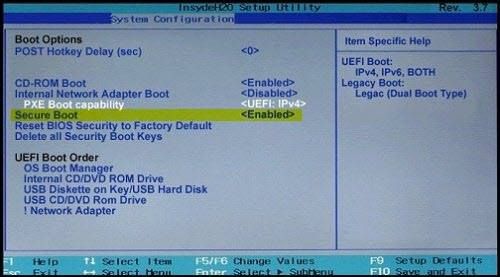
ano ang cfmon.exe
Ligtas na Boot ay isang mahalagang layer ng seguridad na humaharang sa non-OEM signed boot software mula sa pagtakbo sa startup. Gayunpaman, kung alam mo kung ano ang iyong ginagawa sa unsigned software, magagawa mo huwag paganahin ang secure na boot . Makakahanap ka ng opsyon sa BIOS .
Pakitandaan na ang hindi pagpapagana ng secure na boot ay ginagawang hindi gaanong secure ang computer














